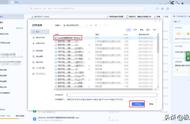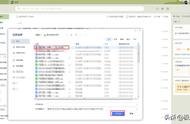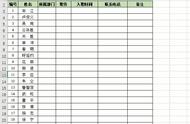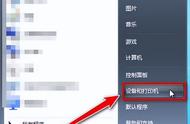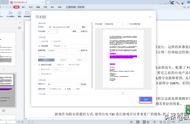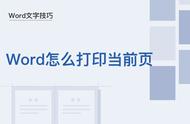职场新人进入工作环境,很多的人会使用打印机,但是打印的结果往往不那么如意。职场打印往往是很频繁的事,非常重要的一个工作环节。那么打印的应该怎么设置呢?小编今天就给大家解释清楚。
一、PPT打印设置1、打开PPT,点击【文件】,再点击【打印】。

2、选择好要打印的打印机,防止出现大家都使用同一台打印机,造成不必要的麻烦。

3、如果你想打印一份完整的PPT内容,但漏掉其中的一两张,我们可以选中特定的幻灯片进行打印。

4、如果你只是想打印讲义,可以打印成大纲模式,把5到6张幻灯片放成一页,而不用每一张PPT都打印出来。

1、只能单面的打印机,可以先到设置文件逆序打印,打印完了再打印奇数页。将打印好的奇数页放入机器,取消逆序打印,然后打印偶数页。奇偶打印如何设置:那就先打1,3,5……打完放回去另一面打2,4,6……

2、其它office的格式如同上面的设置同理,如果你想把Word、Excel和PPT的格式转换可以用迅捷PDF转换器进行转换,再进行打印。

以上就是小编今天分享的内容,希望对你有帮助。你还有更好的方法请在下方评论交流学习。
,